VPC Flow Logs
What is VPC Flow Logs?
首先看看 AWS 官網對於 VPC Flow Logs 的說明:
VPC Flow Logs is a feature that enables you to capture information about the IP traffic going to and from network interfaces in your VPC. Flow log data can be published to Amazon CloudWatch Logs or Amazon S3. After you’ve created a flow log, you can retrieve and view its data in the chosen destination.
可以歸納出幾個重點:
可協助擷取指定 VPC 網路界面的 inbound & outbound 流量的相關資訊
資料可以存放在 CloudWatch 或是 S3
功能用途
可用來診斷 security group 規則是否設定正確
監控網路流量是否有到達預期的 instance
實作重點
Flow Logs 可建立在三個不同層級上,分別是
VPC/Subnet/Network Interface每個 network interface 都會有自己獨立的 log stream
若是選擇要將 log 存入 CloudWatch,必須先在 CloudWatch 設定好對應的 log group,並且在 IAM 中設定好對應的 role
可以選擇記錄 Accept/Reject/All 三種不同的條件
log capture window 大約是 10~15 分鐘,因此流量產生後,最多需要等待 10~15 分鐘後,才可以在 VPC 的 flow log 頁籤中看到相關資訊
考試重點
若是 VPC 與其他帳號的 VPC 設定 peering,那就無法在上面啟用 flow log
若是兩個 VPC 都屬於同一個帳號就可以
可以針對 flow log 設定 tag
一旦 flow log 建立了,就無法改變其設定 (例如:修改與 flow log 關聯的 IAM role)
並非所有流量都可以監控的,包含以下幾項:
查詢 Amazon DNS 服務所產生的流量 (除非自己架設 DNS service)
啟用 Amazon Windows license 所產生的網路流量
與 IP
169.254.169.254(instance metadata) 往來的流量DHCP 相關流量
到 default VPC router 所在的 IP 的流量
Bastion Host
服務說明
當服務規劃階段,為了安全性考量,把服務 or EC2 instance 都往 private subnet 放以後,就會遇到一個問題:
要如何存取放在 private subnet 的資源或是進行佈署?
這時候就需要 Bastion Host 的協助,以下是一個架構示意圖:
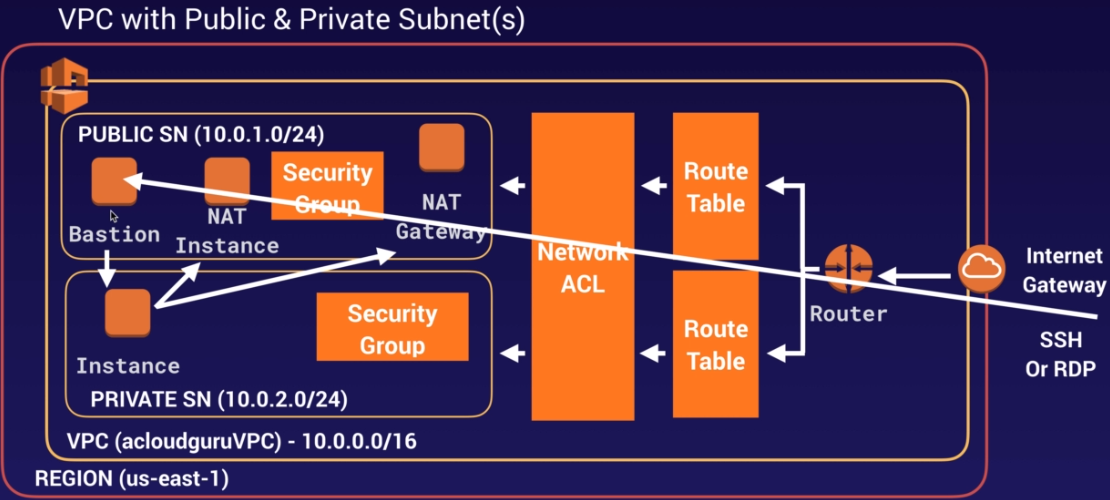
從上面的架構示意圖可以看出幾個重點:
Bastion Host 必須放在 public subnet 上,因為它是可以從外面連入的跳板
要進入 Bastion Host,要搞定
Internet Gateway、Route Table、Network ACLs、Security Group,必須層層關卡都打通,才可以從外面透過 SSH or RDP 連到 Bastion HostBastion Host 會將管理流量導入在 private subnet 的服務 or instance
NAT Gateway(or NAT instance) 是用來提供在 private subnet 中的 EC2 instance 之用,跟 Bastion Host 沒有關係;同時也無法作為 Bastion Host 的用途
優點
只要盡可能的強化 Bastion Host 的安全性管理即可
在 private subnet 中的服務 or instance 就可以暫時先不用花心力處理安全性的部份
VPN (Virtual Private Network)
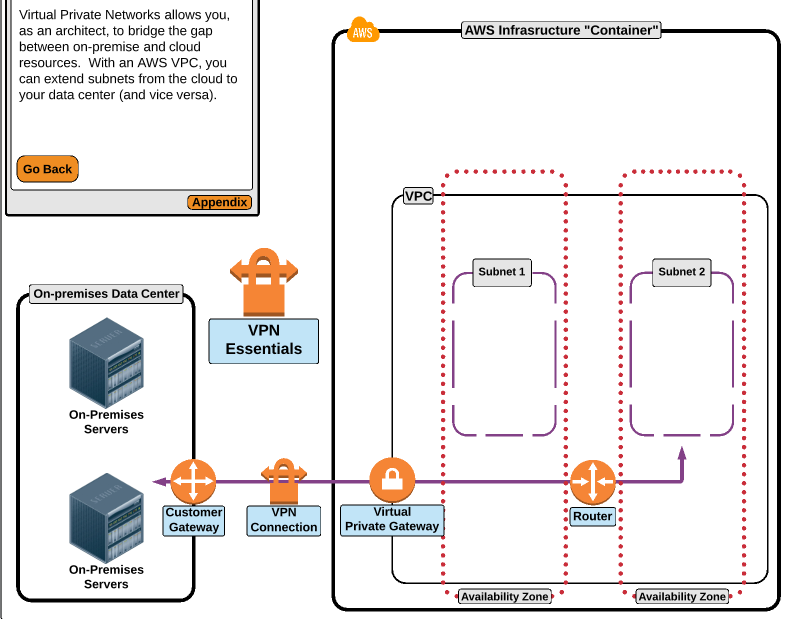
VPN 是用來連接地端 & AWS VPC 用,目的是讓兩地的連線可以透過 private IP 進行
兩端之間互傳的的流量都是加密過的
每個 VPN 連線會同時使用兩個 IPSec tunnel 作為 redundancy
兩端都要有對應的 routing rule 才能將 traffic 導向正確的位置
在 VPC 端有正確的 Route Table 設定;地端則是透過 DHCP 應該可以處理這個部份
地端需要設定好
Customer Gateway(可能是實體裝置 or 軟體,必須要有 public IP),AWS VPC 端則是需要設定Virtual Private Gateway,而 VPN 連線就是將兩個 Gateway 連起來VPC 可以同時與 Virtual Private Gateway & Internet Gateway 綁定,但都只能各有一個
Direct Connect
服務說明
Direct Connect 服務是讓使用者可以從地端資料中心建立一條私有的專線到 AWS 環境中存取資源用(這一段專線通常都是當地的 ISP 與 AWS 合作所佈建的),此服務的架構圖 & 說明如下:
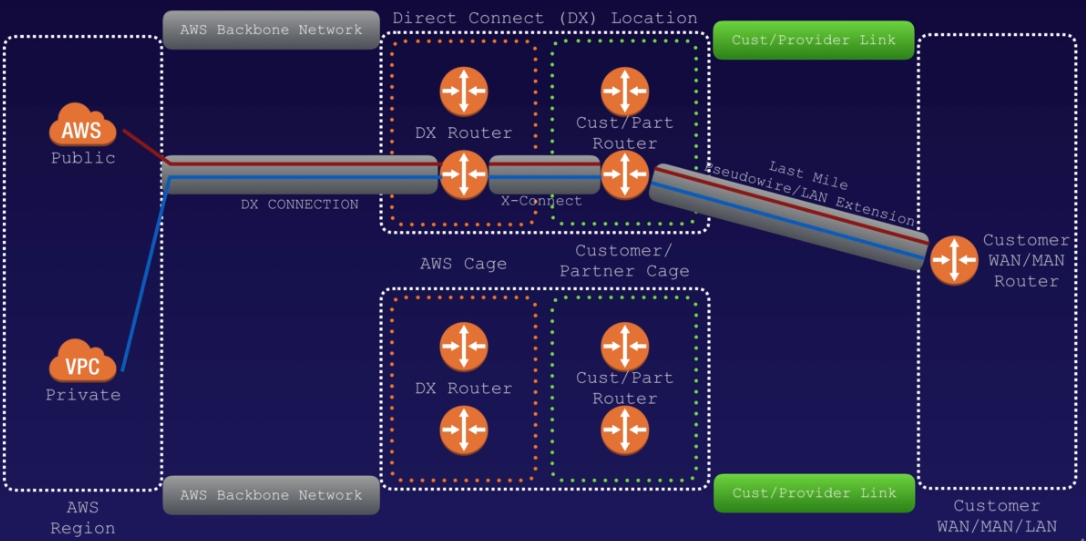
AWS 在各地提供許多 Direct Connect Location(通常會與當地的 ISP 合作,而這樣的合作夥伴稱為
Direct Connect Authorized Provider),讓使用者可以就近選擇合適的點接入(透過cross-network connection)在 Direct Connect Location 中有許多 AWS Cage,裡面有 Direct Connect Router;使用者也會放置自己的 Router,然後透過 cross line 進行實體對接
使用者還是需要將地端設備網路接到 Router 中,但這一段通常都會落在同一個資料中心(例如:台灣的內湖四方機房)
Direct Connect Router 則會有 AWS 自己佈建的專線網路回到 AWS Data Center 中
一個 Direct Connect Location 只能是一個 region,無法存取 cross region resource
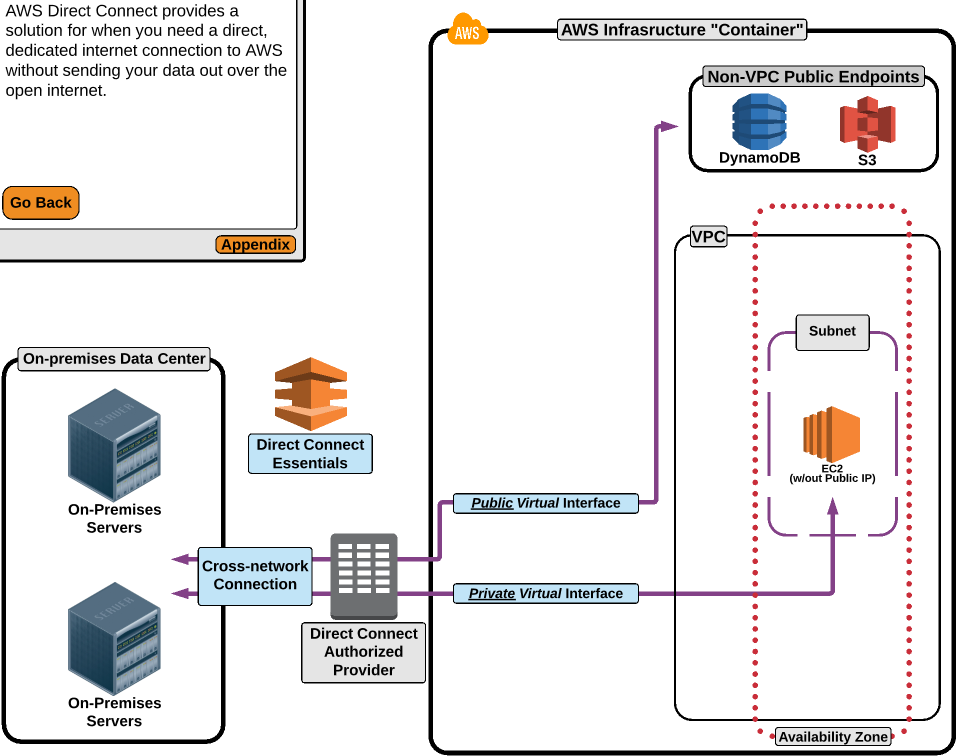
AWS 在各地提供許多 Direct Connect Location(通常會與當地的 ISP 合作,而這樣的合作夥伴稱為
Direct Connect Authorized Provider),讓使用者可以就近選擇合適的點接入(透過cross-network connection)建置一條連線需要耗時一個月以上,因此若是需要短時間急用可能這方案就不太合適
藉由此專線,可以使用專線,同時存取 AWS 公用資源(例如:S3),也可以直接存取位於 VPC private subnet 中的服務
若要存取 VPC 中資源,必須透過
Private Virtual Interface來達成,存取時都是使用 private IP(就跟 VPN 是類似的模式)若要存取 VPC 之外在 public 的其他 AWS resource,則是可以透過
Public Virtual Interface來達成
透過這樣架構的好處在於,只要是存取 AWS resource,透過 Direct Connect,可以得到穩定、快速、低延遲的連線品質
總結
連接地端資料中心 & AWS
可以節省網路費用、降低延遲
若是地端到 AWS 的流量很大,很適合使用 Direct Connect 來處理
Direct Connect 可提供一條安全的私有專線
地端需要設定 routing rule 到 VPC;同時 VPC 也要設定 route table 回地端,並在 VPG(Virtual Private Gateway) 上開啟 route propagation 功能
HA & Failover 的考量
使用 Direct Connnect 時,在考慮 HA & Failover 的前提下,可以有以下幾個方向:
使用 2 個 Direct Connect connection 作為 active-active 或是 active-failover 的設計 (這是最佳方案,但成本最高)
使用 VPN 作為 Direct Connnect 斷線時的備援(這個方案應當要選擇與 Direct Connect Authorized Provider 不同的 ISP)
可以建立多個 private virtual interface,連到不同 region 的 VPC
建立 Direct Connect 的步驟
建立 Direct Connect 的步驟常會考試中出現,務必要記住
在 Direct Connect console 中建立一個 virtual interface (這是 public virtual interface)
到
VPC -> VPN,建立 Customer Gateway同樣在
VPC -> VPN,建立 Virtual Private Gateway將上一個步驟建立的 Virtual Private Gateway 與想要串連的 VPC 進行連接
選擇並建立新的 VPN 連線,並選擇上面步驟中產生的 Customer Gateway & Virtual Private Gateway
當 VPN 連線建立完成,就可以設定在地端機房中的 Gateway 或是防火牆
Global Accelerator
首先看看 AWS 對於 Global Accelerator 這項服務的定義:
AWS Global Accelerator is a service that improves the availability and performance of your applications with local or global users. It provides static IP addresses that act as a fixed entry point to your application endpoints in a single or multiple AWS Regions, such as your Application Load Balancers, Network Load Balancers or Amazon EC2 instances.
AWS Global Accelerator uses the AWS global network to optimize the path from your users to your applications, improving the performance of your traffic by as much as 60%. You can test the performance benefits from your location with a speed comparison tool. AWS Global Accelerator continually monitors the health of your application endpoints and redirects traffic to healthy endpoints in less than 30 seconds.
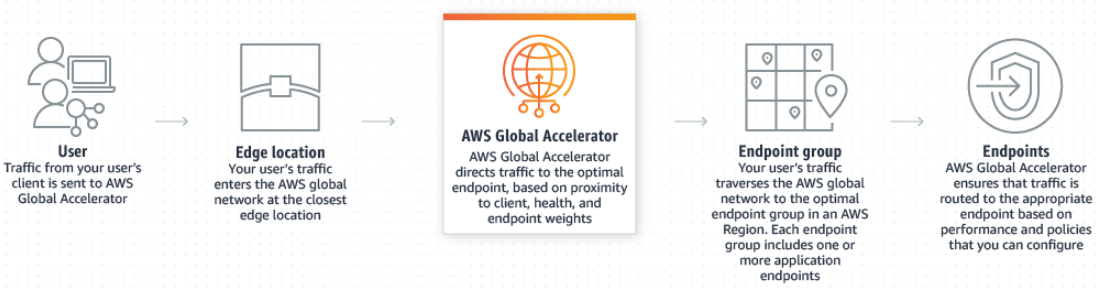
從服務說明中可以看出幾個特性:
Global Accelerator 的用途是要讓全球不同地區的使用者,提昇服務的體驗 & 可用性
為了作到這件事情,可以直接利用的就是 AWS 佈建在全世界各地的 Edge Location
根據 Edge server 的狀態、權重的設定 … 等因素,AWS 會自動給出一個對使用者最佳的 edge location
Global Accelerator 改變了什麼?
沒有設定 Global Accelerator 之前,使用者要連線到放置在 AWS 的服務,完全使用各個 ISP 所提供的 routing,整體的模樣會是下圖的樣子:
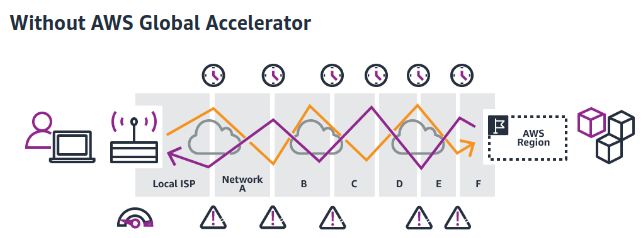
但使用了 Global Accelerator 服務,連線的路徑則是透過 Edge location,經由 AWS 骨幹網路連線到 AWS 服務,連線狀況就會變成如下圖:
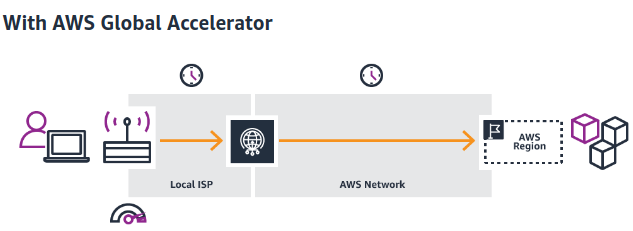
設定 Global Accelerator 需要了解的概念
Global Accelerator 是由很多部份設定所組成,因此了解 Global Accelerator 中的各元件是一件很重要的事情。
固定 IP
Global Accelerator 會提供兩組固定 IP,當一個 IP 因為某原因無法存取時,就可以改用另外一個 IP。
也可以使用自己的 IP
Accelerator
Accelerator 可以利用 AWS 全球骨幹網路,將流量導入最佳的節點上,藉此提昇效率 & 可用性。
每個 Accelerator 包含一個 or 多個 listener
DNS Name
Global Accelerator 會分配給每個 Accelerator 一個 DNS name(例如:
abcdexxxxx.awsglobalaccerlerator.com),並指向預先分配好的固定 IPIP or DNS name 都可以使用,也可以使用自己的 domain name 搭配 CNAME 設定的方式指向 Global Accelerator 派發的 DNS name
Network Zone
Network Zone 是實際提供 Accelerator 固定 IP 的地方,類似 AZ,會有一個獨立的 infra
當因為特殊原因導致 IP 無法存取,就可以使用另外一個 IP
由此可知,Global Accelerator 所配發的兩個固定 IP,將會有兩個不同的 Network zone 來提供服務
Listener
在 Global Accelerator 中必須預先定義要加速的流量(例如:tcp 80 & 443),Listener 就是用來設定這一類的規則
每個 Listener 可以與多個 Endpoint Group 關聯,並會將流量根據規則導向 endpoint group
AWS 會自動根據導向的目標來決定最佳路徑
Endpoint Group
每個 Endpoint Group 只會在一個 region 內,包含了同一個 region 內的多個 endpoint
可以透過
traffic dial的功能,調整流量導向不同的 endpoint group 的百分比透過
traffic dial的協助,就可以容易的進行藍綠佈署,甚至要跨 region 也都沒問題
Endpoint
Endpoint 可以是 NLB(Network Load Balancer)、ALB(Application Load Balancer)、EC2 instance 或是 Elastic IP address
簡單來說,大多數的應用下,Endpoint 會是直接提供服務給使用者的端點
可以針對每個 endpoint 設定權重,進而將網路流量按照比例導向不同的 endpoint(例如:讓流量全部進到某個 region,讓另外一個 region 保持淨空以方便進行性能測試)
VPC Endpoint
簡介
為了資訊安全,在網路架構的規劃中,我們可能會儘可能的將服務放在 private subnet 中,並禁止其對外的流量。
但如果服務有對外與其他 managed service(例如:S3) 連接的需求呢?
原本的作法可以透過 NAT gateway 讓服務取得連網的能力;但另外一種較好的方式,則是透過 VPC enpoint 將 managed service 黏到 VPC private subnet 中,變成 private subnet 中的一個 endpoint。
如此一來,即使沒有 NAT gateway(甚至沒有 Internet Gateway),也可以讓服務直接存取 AWS managed service。
舉例來說,原來要存取 S3 必須要有連網能力,因此需要透過 NAT Gateway,所以會是以下的架構:
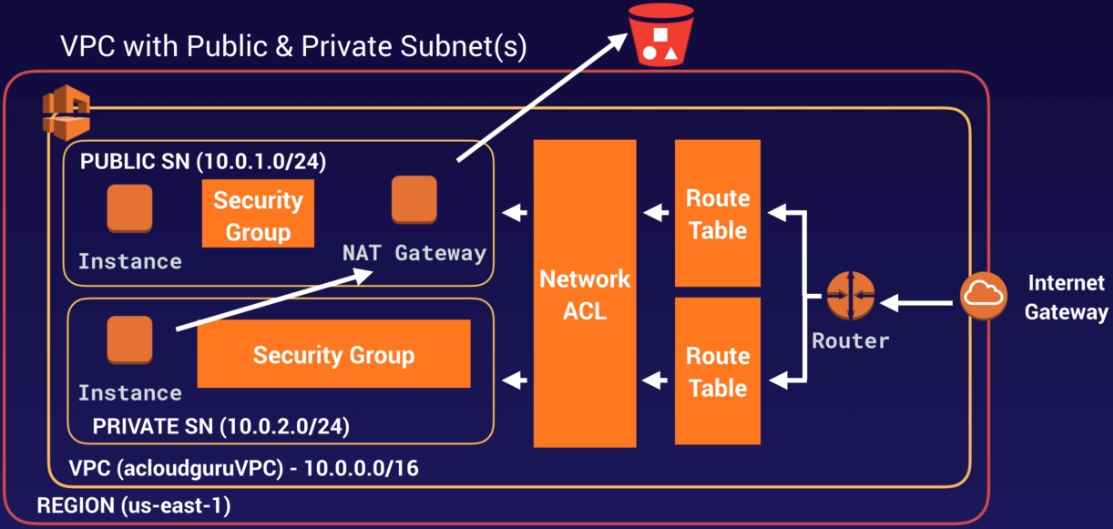
若是透過 VPC endpoint,則可以在 VPC private subnet 中建立出一個虛擬裝置,透過該裝置就可以直接與 S3 通訊:
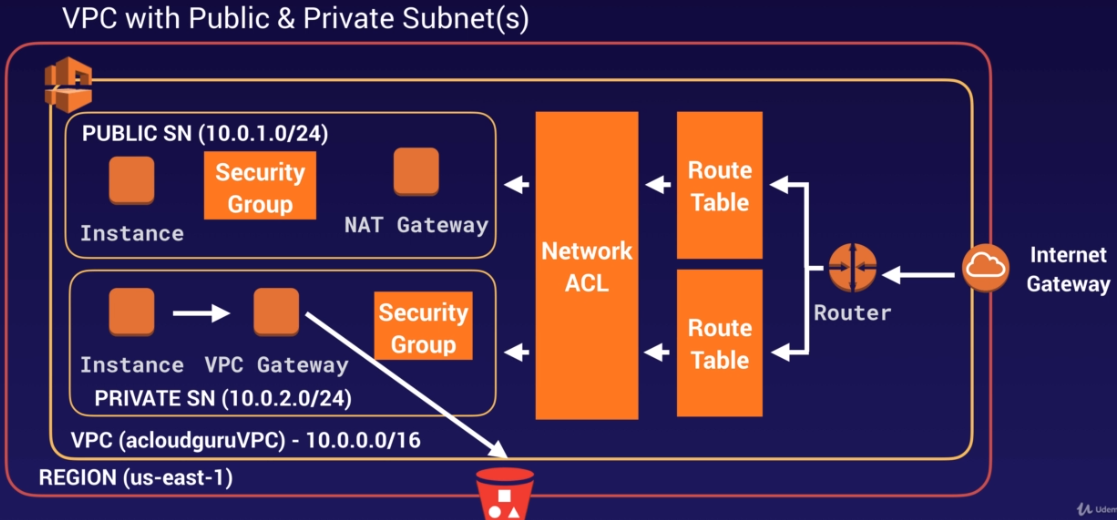
但並非所有服務都支援 VPC endpoint,詳細列表可以參考 AWS 官網資訊。
特性
VPC endpoint 是透過 PrivateLink 的方式提供的
使用 VPC endpoint,就不需要 Internet Gateway、NAT device、VPN connection … 等方式來取得對外的連網能力才能存取 AWS managed services
VPC enpoint 是種黏在 VPC subnet 上的虛擬裝置,可以輕易的作到水平擴展並達到 redundant & HA 的目的
VPC endpoint 類型有兩種,分別是
Interface Endpoint&Gateway Endpoint目前支援 Gateway Endpoint 的服務有
S3&DynamoDB因此若要連線的服務是 S3 or DynamoDB,就要建立 VPC gateway endpoint,而非 VPC interface endpoint (後來發現 S3 也有 interface endpoint 了)
Issue Debug
若設定 VPC endpoint 出現問題,有可能是以下幾個地方沒設定好:
DNS:需要同時開啟 VPC
DNS Resolution&DNS Hostnames的功能Routing:若選擇 Gateway endpoint,需要正確的設定 Routing Table 才可以連到
Security Group:若選擇 Interface endpoint,就需要正確的設定 security group 才可以連到